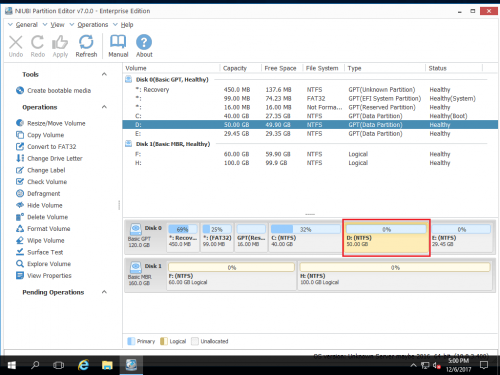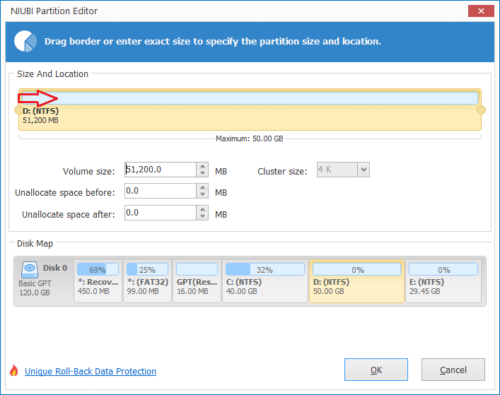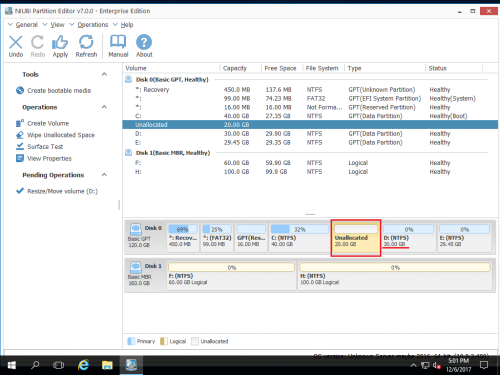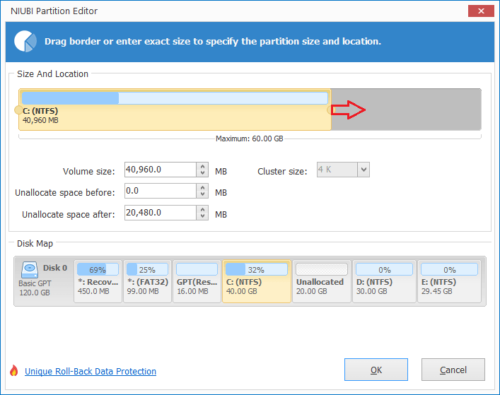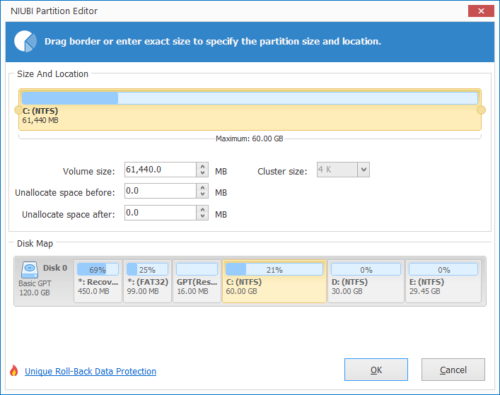Ändern Sie die Größe des C-Laufwerks in Windows Server 2016 ohne Datenverlust
C-Laufwerk ändern bedeutet, die Partitionsgröße von C: Laufwerk zu ändern, entweder die Partitionsgröße zu erhöhen oder zu verringern. In den meisten Fällen möchten Serveradministratoren das Laufwerk C erweitern. Das typische Speicherplatzproblem in Windows Server 2016 ist C Laufwerk wird voll und nicht genug freier Speicherplatz übrig. Durch Ändern der Größe von Partitionenkönnen Sie das Datenlaufwerk verkleinern, um freien Speicherplatz zu erhalten und zum Laufwerk C hinzufügen. In diesem Artikel werde ich Ihnen zeigen Der einfachste Weg, die Größe des Laufwerks C in Windows Server 2016 zu ändern.
Vergessen Sie die Datenträgerverwaltung
Ab Windows Server 2008 hat Microsoft hinzugefügt Volumen verkleinern und erweitern Funktion in der Datenträgerverwaltung. In Windows Server 2016 können Sie die Größe des Laufwerks C auch mit diesen Funktionen ändern. Die einzige verfügbare Option ist jedoch "Volume verkleinern", wenn Sie in der Datenträgerverwaltungskonsole mit der rechten Maustaste auf Laufwerk C klicken. Das heißt, Sie können nur die Partitionsgröße des Laufwerks C reduzieren. Wenn Sie ein Datenlaufwerk verkleinern möchten, um nicht zugewiesenen Speicherplatz zu erhalten, und dann das Laufwerk C mit der Funktion "Volume erweitern" erweitern möchten, ist dies nicht möglich.
Die beste Wahl, um die Größe des Laufwerks C zu ändern, ist die Verwendung einer professionellen Partitionssoftware.
Achten Sie auf die Serversicherheit
Für einen Server ist die System- und Datensicherheit am wichtigsten. Anders als beim schreibgeschützten Programm verschiebt die Partitionssoftware Dateien und ändert die Parameter von Partitionen und allen Dateien. Eine fehlerhafte Partitionssoftware kann sehr wahrscheinlich zu Systemausfällen, Partitionsbeschädigungen oder Datenverlust führen. In diesem Fall können Benutzer keine Verbindung zu diesem Server herstellen, und es kostet viel Zeit, den Server wieder online zu schalten.
NIUBI Partition Editor integriert einzigartig Rollback-Schutz Technologie, mit der der Server vor dem Ändern der Partitionsgröße auf den Status zurückgesetzt werden kann. Es ist die EINZIGE Software, die 100% ige Datensicherheit gewährleisten kann, selbst wenn beim Ändern der Größe von Partitionen ein Stromausfall oder ein anderes Hardwareproblem aufgetreten ist. Aufgrund seines einzigartigen Algorithmus zum Verschieben von Dateien ist diese Software 30% - 300% schneller als alle anderen Werkzeuge. Dies spart viel Zeit, insbesondere wenn sich in der Partition eine große Anzahl von Dateien befindet, deren Größe Sie ändern möchten.
Wie kann ich die Größe des Laufwerks C in Windows Server 2016 ändern?
Wenn auf einem anderen Volume derselben Festplatte nicht zugewiesener oder freier Speicherplatz vorhanden ist, können Sie diesen Speicherplatz problemlos auf das Laufwerk C übertragen. Die häufigste Situation auf einem Server ist die folgende Laufwerk C wird voll In Band D ist jedoch viel freier Speicherplatz vorhanden. Hier gebe ich detaillierte Schritte an wie man D schrumpft, um C zu erweitern.
Schrumpfe D, um freien Speicherplatz zu erhalten:
Schritt 1. Herunterladen und installieren NIUBI Partition EditorKlicken Sie mit der rechten Maustaste auf die Lautstärke D und wähle “Resize/Move Volume".
Schritt 2: Ziehen Sie im Popup-Fenster links Grenze nach rechts um freien Speicherplatz aus D zu entfernen. (Wenn Sie den rechten Rand nach links ziehen, wird der nicht zugewiesene Speicherplatz auf der rechten Seite von D erstellt.)

Klicken Sie auf Kostenlos erhalten und dann auf Installieren. OK und zurück zum Hauptfenster, 20 GB nicht zugewiesener Speicherplatz dahinter erstellt C: Fahrt.
Erweitern Sie C: Laufwerk, indem Sie nicht zugewiesenen Speicherplatz gedrückt halten
Schritt 3: Rechtsklick C fahren und wählen Sie “Resize/Move Volume" nochmal. Ziehen Sie im Popup-Fenster die Recht Grenze nach rechts um den nicht zugewiesenen Platz zu halten.

Schritt 4: Klicken Sie auf OK und kehren Sie zum Hauptfenster zurück. Die Größe des Laufwerks C wird durch Hinzufügen des nicht zugewiesenen Speicherplatzes auf 60 GB geändert. Klicken Jetzt bewerben oben links zum Ausführen fertig.
Wenn in Volume D nicht genügend freier Speicherplatz vorhanden ist, können Sie freien Speicherplatz von anderen Volumes auf derselben Festplatte abrufen. Wenn nicht zugewiesener Speicherplatz vorhanden ist, können Sie ihn innerhalb weniger Schritte zum Laufwerk C hinzufügen. Überprüfen Sie das Video.
Ändern Sie die Größe des C-Laufwerks in Windows Server 2016 (Video)
(Empfehlen Sie den Vollbildmodus, indem Sie auf das Quadrat unten rechts in diesem Video klicken.)
Wenn Sie VMware / Hyper-V oder ein anderes Hardware-RAID-Array wie RAID 0, 1, 5, 10 verwenden, sind die Schritte beim Ändern der Größe der physischen Festplattenpartitionen identisch. Note: Brechen Sie kein RAID-Array und führen Sie keine anderen Vorgänge im RAID-Controller aus. Einfach laufen NIUBI Partition Editor um die Größe des Laufwerks C auf Server 2016 zu ändern.